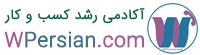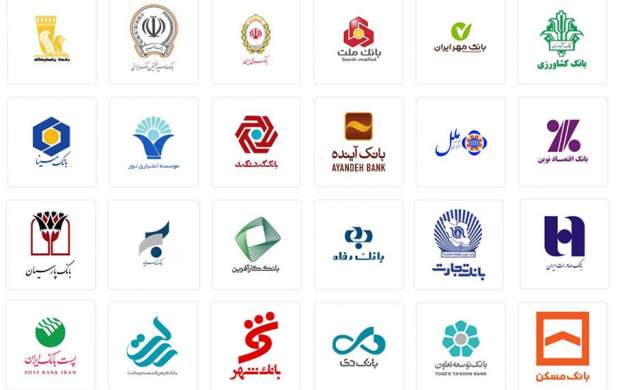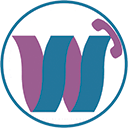آموزش کپی پیست به چه درد من می خورد؟
آموزش کپی پیست یکی از مهارتهای مهم در استفاده از رایانه است و برای انجام بسیاری از کارها که شامل کپی کردن و نقل قول اطلاعات، متن، عکس، فایلها و غیره استفاده میشود، مفید است. در زیر چند نمونه از مواردی که از کپی پیست در آنها بهرهبرداری میشود را بررسی خواهیم کرد:
1. کپی کردن و نقل قول متن: با استفاده از کپی پیست، میتوانید متنهای مورد نیاز خود را از یک مکانی به انتهای متن جدید منتقل کنید. این کار نیازمند تایپ دوباره یا تصویربرداری متن نیست و زمان و زحمت بسیاری را صرفهجویی میکند.
2. انتقال فایلها و پوشهها: با کپی پیست، میتوانید فایلهای یا پوشههایی که از یک مکان دیگری به رایانهتان کپی کردهاید، در مکان دیگری جایگزین کنید. این کار برای سازماندهی و انتقال سریع فایلها بین دستگاههای مختلف بسیار مؤثر است.
3. کپی کردن اطلاعات از وبسایتها: مورد استفاده بسیاری از مردم، از جمله دانشجویان و محققان، کپی کردن اطلاعات از وبسایتها و ژورنالهای آنلاین است. با کپی پیست، میتوانید اطلاعات مورد نظر خود را به راحتی از وبسایتها کپی کنید و در سایر مکانها استفاده کنید.
4. به اشتراک گذاری مطالب: با استفاده از کپی پیست، میتوانید متن، عکس، لینک یا فایلی را که در یک محیط یا برنامه دیدهاید، کپی کنید و آن را با دوستان، همکاران یا افراد دیگر به اشتراک بگذارید.
5. خلق نمونه کارها: در بسیاری از حوزههای هنری و طراحی، ممکن است نیاز داشته باشید نمونه کار یک فرد دیگر را استفاده کنید و دست اول استفاده کنید. با کپی پیست، میتوانید آثار یا الگوهای مورد نظر را در پروژهها خود استفاده کنید.
از آنجا که کپی پیست یکی از اصولیترین مهارتهای کامپیوتری است، بسیاری از افراد (از جمله کاربران مبتدی و حرفهای) باید این مهارت را یاد بگیرند تا بتوانند به صورت موثرتر از رایانه و نرمافزارهای مختلف استفاده کنند.
در این مقاله به آموزش کپی پیست در ورد میپردزیم.
مفهوم حافظه کلیپ برد (Clipbobard) برای آموزش کپی پیست
حافظه کلیپ برد یا Clipboard (به طور خلاصه به آن CB نیز گفته میشود) یک ناحیه موقت در رایانه است که برای ذخیره و مشترک سازی داده ها به کار میرود. هرگاه یک متن یا عنصری از یک برنامه را کپی کنید، به طور خودکار در حافظه کلیپ برد ذخیره میشود و میتوانید آن را در هر برنامه یا محیط دیگری جایگذاری (paste) کنید. حافظه کلیپ برد به عنوان یک مکان موقت بین برنامه ها عمل میکند و به کاربر امکان میدهد اطلاعات را میان برنامه ها جابجا کند.
نکات مهم برای آموزش کپی پیست
یکی از مهم ترین بخش ها که همه فکر می کنند بلد هستند ولی کامل بلد نیستند همین آموزش کپی پیست است ، زیرا چند نکته ریز آسان دارد.
خوب فرض کنید به یک دفتر فنی رفته اید و می خواهید بخشی از مقاله را کپی کنید:
- صفحات دلخواه را انتخاب کنید
- صفحات را در دستگاه کپی بگذارید و دکمه کپی را بزنید. دستگاه کپی صفحه را اسکن می کند و در حافظه موقت خود ذخیره می کند و سپس آن را چاپ می کند.
ویندوز دارای یک حافظه موقت قابل دسترس برای همه برنامه ها به نام Clip board است ، هر وقت ما می خواهیم یک محتوا (فایل ، عکس ، متن و …) را کپی کنیم باید ابتدا آن را انتخاب ، سپس با استفاده از گزینه Copy (یا کلید ترکیبی Ctrl + C) آن را به این حافظه معرفی و بعد با استفاده از گزینه Paste (یا کلید ترکیبی Ctrl + V) آن را در مقصد بچشسبانیم.
فرض کنید به یک سایت می رویم و می خواهیم از بخشی از متن مقاله آن را در تحقیق خود استقاده کنیم :
- ابتدا بخش مورد نظر متن در سایت را انتخاب می کنیم ، راست کلیک می کنیم و گزینه کپی را می زنیم.
- حال در برنامه ورد در جایی که می خواهیم متن را بچسبانیم Cursor[1] را قرار می دهیم و راست کلیک می کنیم ، چند گزینه در Paste Option وجود دارد که لازم است کاربرد آن ها را بدانید:
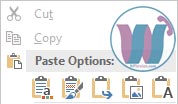
[1] Cursor خط نشان چشمک زن است که با کلید های جهت یا کلیک موس و یا کلیدهایی مانند Home , End,…
می توانیم مکان آن را تغییر دهیم.
در این منو 5 گزینه چسباندن وجود دارد:
- Keep Text Only
- Picture
- Merge Formatting
- Keep Source Formating
- Use Destination Theme
در تصویر زیر با کارکرد عملی تمام گزینه های چسباندن ورد آشنا میشوید:
آموزش Cut در ورد
Cut مانند Copy است با این تفاوت که مورد انتخاب شده به مکان جدید منتقل
میشود (در مبداء حذف و به مقصد منتقل می شود.). روش کار هم مانند Copy است ابتدا انتخاب می کنید ، گزینه Cut (در راست کلیک و یا در برگه Home بخش Clipboard) را می زنید یا کلید Ctrl + X را می فشارید و سپس در مقصد کلید Paste می کنید.
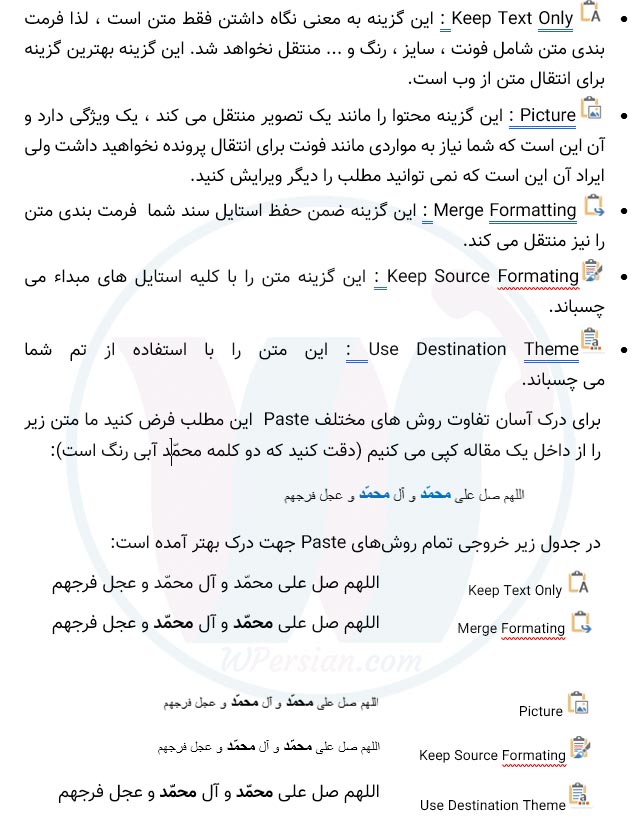
منابع:
○ تجربیات شخصی
آموزش ICDL – گواهینامه بین المللی کاربری کامپیوتر با یادگیری 7 مهارت اساسی
با دوره آموزش ICDL در 12 ساعت مبانی IT ، ویندوز 11 ، اینترنت و مهندسی جستجو، آفیس 2021 (ورد، اکسل، پاورپوینت و اکسس) را یادبگیر و گواهینامه دریافت کن. فیلم 2 دقیقهای زیر را ببین تا بیشتر با دوره آموزش ICDL و کاربرد آن آشنا بشی